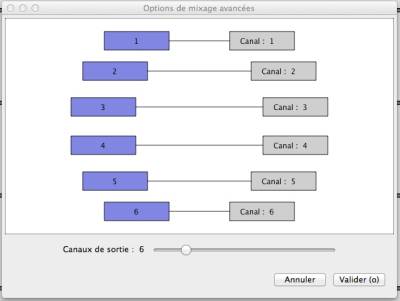Table des matières
Expo Noirlac
Utilisation d'omxplayer sur raspberry pi3 pour divers diffusions audio et/ou vidéo
Utilisation
Monter disque format ext3/4
OSX
- Utiliser OSXfuse - libre
https://www.macplanete.com/tutoriels/22225/monter-une-partition-linux-sur-mac
https://github.com/osxfuse/osxfuse/releases
- Utiliser paragon - payant
Win
https://doc.ubuntu-fr.org/tutoriel/comment_acceder_a_ses_partitions_d_ubuntu_sous_windows
http://www.eassos.com/blog/how-to-read-write-linux-ext4-ext3-ext2-partition-on-windows/
https://www.howtogeek.com/112888/3-ways-to-access-your-linux-partitions-from-windows/
Autre solutions
- VirtualBox (installer un linux virtuel sous osx et win)
- linux live usb (une clé Usb avec un linux)
dans un terminal
sudo nautilus
dant la fenêtre de nautilus, aller sur la partition boot de la carte sd > lancer > dossier parents > numéro-de-partition
- rsync
Synchronise 2 dossiers de local vers distant en virant du distant tout ce qui n'est pas dans local : synchronisation stricte
rsync -uav --delete -e 'ssh -p 22' /home/contenu_de_ce_dossier/ user@XXX.XXX.XXX.XXX:/home/dans_ce_dossier
Diffusion Audio/Vidéo Stéréo - Raspberry + HifiBerry
Carte SD
- Sortir la carte MicroSD de la raspberry puis l'installer dans un lecteur de carte via adaptateur ou non
- Monter la carte sur son ordinateur et monter la partition ROOTFS ou Volume 16Go
Fichiers
- Mettre les fichiers dans le dossier /home/pi/Media
- Si il n'y à qu'un seul fichier il sera lu en boucle
- Si il y plusieurs fichiers ils seront lus dans l'ordre alphabétique
Mise en route
- Alimenter la pi pour lancer la lecture
Diffusion Audio 5.1 - Raspberry + HDMIextractor
Carte SD
- Sortir la carte MicroSD de la raspberry puis l'installer dans un lecteur de carte via adaptateur ou non
- Monter la carte sur son ordinateur et monter la partition ROOTFS ou Volume 16Go
Fichiers
- Les fichiers doivent être au format AAC ou DTS en .wav ou .aiff
Le plus simple est d'utiliser Audacity https://www.audacityteam.org/download/
Une fois installer et lancer aller dans les préférences (pomme+,) > import/export puis cliquer sur Utiliser un mix personnaliser
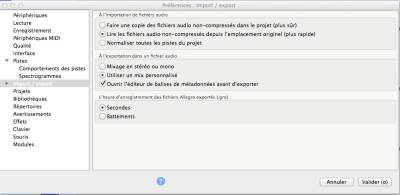
Créer ces pistes et aller dans Fichier > Export > Wav > Enregistrer
Il est alors possible de créer un fichier audio avec le nombre de pistes nécessaires
Voilà un extrait créer avec Audacity
- Mettre les fichiers dans le dossier /home/pi/Media
- Si il n'y a qu'un seul fichier il sera lu en boucle
- Si il y a plusieurs fichiers ils seront lus dans l'ordre alphabétique
Branchement
- /!\Ne pas connecter la sortie HDMI out de l'extracteur HDMI sous penne de mettre hors service l'extracteur (pas normal!!!)
- Brancher la sortie HDMI de la pi sur l'entrée de l'extracteur
- Brancher les sorties audio de l'extracteur (FL/FR, RL/RR pour de la quadriphonie) sur le système de diffusion
Mise en route
- Allumer l'extracteur HDMI
- Alimenter la pi pour lancer la lecture
Diffusion Vidéo Synchronisée - Raspberry
Carte SD
- Sortir la carte MicroSD de la raspberry puis l'installer dans un lecteur de carte via adaptateur ou non
- Monter la carte sur son ordinateur et monter la partition ROOTFS ou Volume 16Go
Fichiers
- /!\Les fichier vidéo doivent avoir le même nom sur chaque pi
- Mettre les fichiers dans le dossier /home/pi/Media de chaque pi
- Si il n'y a qu'un seul fichier il sera lu en boucle
- Si il y a plusieurs fichiers ils seront lus dans l'ordre alphabétique
Branchement
- Connecter chaque pi via le cable réseau sur le switch
- Connecter chaque pi sur son écran via le port hdmi
- La pi Sync-1 est la pi maitresse, c'est elle qui envoie le signal de synchro aux autres. Si elle n'est pas branchée les vidéos ne se lanceront pas.
Mise en route
- Alimenter le switch
- Alimenter, si possible, les pi en même temps via une prise à interrupteur ou autre
Copie image disque
- Installer l'utilitaire de copie
sudo apt install dcfldd
- chercher la carte sd
df -l
- Copier l'image de la carte sd sur l'ordi
sudo dcfldd if=/dev/mmcblk0 of=raspi-video-sync.img
- Copier l'image depuis l'ordi sur la pi
Aller dans le dossier ou se trouve l'image
cd /là-où-est-l'image\\ sudo dcfldd if=omxplayer-sync-02.img of=/dev/mmcblk0
4 raspberry audio à programmer en 4 canaux via convertisseur hdmi audio
Matériel
- pi3
- hdmi extractor
- cable hdmi
Configuration de la pi
- modifier /boot/config.txt
hdmi_force_edid_audio=1\\ config_hdmi_boost=7
- test formats pris en charge
tvservice -a
PCM supported: Max channels: 8, Max samplerate: 192kHz, Max samplesize 24 bits.\\ AC3 supported: Max channels: 8, Max samplerate: 192kHz, Max rate 2040 kb/s.\\ MPEG1 supported: Max channels: 8, Max samplerate: 192kHz, Max rate 2040 kb/s.\\ MP3 supported: Max channels: 8, Max samplerate: 192kHz, Max rate 2040 kb/s.\\ MPEG2 supported: Max channels: 8, Max samplerate: 192kHz, Max rate 2040 kb/s.\\ AAC supported: Max channels: 8, Max samplerate: 192kHz, Max rate 2040 kb/s.\\ DTS supported: Max channels: 8, Max samplerate: 192kHz, Max rate 2040 kb/s.\\ ATRAC supported: Max channels: 8, Max samplerate: 192kHz, Max rate 2040 kb/s.\\ DSD supported: Max channels: 8, Max samplerate: 192kHz, Max rate 2040 kb/s.\\ EAC3 supported: Max channels: 8, Max samplerate: 192kHz, Max rate 2040 kb/s.\\ DTS_HD supported: Max channels: 8, Max samplerate: 192kHz, Max rate 2040 kb/s.\\ MLP supported: Max channels: 8, Max samplerate: 192kHz, Max rate 2040 kb/s.\\ DST supported: Max channels: 8, Max samplerate: 192kHz, Max rate 2040 kb/s.\\ WMAPRO supported: Max channels: 8, Max samplerate: 192kHz, Max rate 2040 kb/s.\\ Extended supported: Max channels: 8, Max samplerate: 192kHz, Max rate 2040 kb/s.
- Tester un fichier
omxplayer --layout 5.1 -o hdmi surroundTestDTS.dts.wav
marche aussi avec ACC en aiff
Script de lecture
nano /home/pi/player5-1.sh
#!/bin/sh \\
# pour ne pas faire apparaitre la souris\\ setterm -cursor off \\
# dossier contenant les fichiers videos/audios\\ MEDIAPATH="/home/pi/Media"\\
# you can normally leave this alone\\ SERVICE="omxplayer"\\
# la boucle qui utilise omxplayer et hifiberry via alsa\\ while true; do\\ if ps ax | grep -v grep | grep $SERVICE > /dev/null\\ then\\ sleep 1;\\ else\\ for entry in $MEDIAPATH/*\\ do\\ clear\\ omxplayer --layout 5.1 -o hdmi $entry > /dev/null\\ done\\ fi\\ done
- le rendre exécutable
chmod +rx player5-1.sh
To do
- test audio
- photos branchement HDMI extractor
Fichiers test
Sources
https://hydrogenaud.io/index.php/topic,110364.0.html
https://gathering.tweakers.net/forum/list_messages/1661925
https://www.raspberrypi.org/forums/viewtopic.php?f=63&t=147115
- ac3
https://parumi.wordpress.com/2007/12/12/how-to-create-multichannel-51-ac3-audio-and-video-in-linux/
2 raspberry audio 2 cannaux via HifiBerry Dac+
Matériel
- pi
- shield hifiberry
Téléchargé l'image Raspbian lite pré configurée
Copier l'image sur la carte SD
sudo dcfldd if=raspbian-lite-hifiberry.img of=/dev/mmcblk0
Configurer la pi
Pour étendre la partition et changer le clavier en français
sudo raspi-config
Écran noir au démarrage
- connaitre temps avant veille en secondes
cat /sys/module/kernel/parameters/consoleblank
- modifier le fichier cmdline.txt
sudo nano /boot/cmdline.txt
et ajouter
consoleblank=20
- source
https://www.raspberrypi.org/documentation/configuration/screensaver.md
Test
- Connaitre l'interface audio
aplay -l
ou F6 dans
alsamixer
Script de lecture
- créer le script
nano /home/pi/mediaplayer.sh
y copier le texte suivant
#!/bin/sh \\
# pour ne pas faire apparaitre la souris\\ setterm -cursor off\\
# dossier contenant les fichiers videos/audios\\ MEDIAPATH="/home/pi/Media"\\
# you can normally leave this alone\\ SERVICE="omxplayer"\\
# la boucle qui utilise omxplayer et hifiberry via alsa\\ while true; do\\ if ps ax | grep -v grep | grep $SERVICE > /dev/null\\ then\\ sleep 1;\\ else\\ for entry in $MEDIAPATH/*\\ do\\ clear\\ omxplayer -o alsa $entry > /dev/null\\ done\\ fi\\ done
le rendre éxecutable
chmod +rx mediaplayer.sh
- lancer le script au démarrage
sudo nano /etc.rc.local
et placer le texte ci-dessous avant exit0
/home/pi/mediaplayer.sh
Il suffit maintenant de mettre un ou plusieurs fichiers dans le dossier Media (en montant la carte SD sur son ordinateur) pour qu'ils se lisent!
sources
- sript de lecture
http://www.cenolan.com/2013/03/looping-video-playlist-omxplayer-raspberry-pi/
- Modification de l'image
https://www.hifiberry.com/build/documentation/configuring-linux-3-18-x/
4 raspberry vidéo synchro
Matériel
- 4 pi
- 4 écran hdmi
Usage
- Les fichiers vidéo doivent avoir le même nom sur toutes les pi (même si les vidéo sont différentes)
- Les fichiers vidéo se mettent dans le dossier /home/pi/media/ et seront lu dans l'ordre alphabétique
- Il est préférable d'utiliser des vidéos au format H264 encapsulés en .mp4
- Alimenter les pi une fois quelles sont toutes connectées au switch
Depuis l'image dédiée
Après quelques tentatives d'installation depuis une image raspbian stretch lite et des galères de dépendances il est plus simple de partir depuis une image pré-configurée avec les versions compilées d'omxplayer/ffmpeg/omxplayer-sync.
- Télécharger l'image
Donner une ip fixe à chaque pi
Modifier le fichier /etc/network/interfaces en donnant à chaques pi une adresse différentes 192.168.2.10X
# interfaces(5) file used by ifup(8) and ifdown(8)\\
# Please note that this file is written to be used with dhcpcd\\ # For static IP, consult /etc/dhcpcd.conf and 'man dhcpcd.conf'\\
# Include files from /etc/network/interfaces.d:\\ source-directory /etc/network/interfaces.d\\
auto lo\\ iface lo inet loopback\\
auto lo eth0\\ iface eth0 inet static\\ address 192.168.2.102\\ netmask 255.255.255.0\\ gateway 192.168.2.1\\ broadcast 192.168.2.255\\ #dns-nameservers 192.168.2.1\\
allow-hotplug wlan0\\ iface wlan0 inet manual\\ wpa-conf /etc/wpa_supplicant/wpa_supplicant.conf\\
allow-hotplug wlan1\\ iface wlan1 inet manual\\ wpa-conf /etc/wpa_supplicant/wpa_supplicant.conf
Désactiver le wifi
Dans /boot/config.txt ajouter
dtoverlay=pi3-disable-wifi
Tester le lecture
- lancer la commande pour la pi Master
/usr/bin/omxplayer-sync -muvb /home/pi/video.mp4
- lancer la commande pour les pi slave
/usr/bin/omxplayer-sync -luvb /home/pi/video.mp4
Configuration d'omxplayer-sync
Si il a de la latence, il faut modifier le fichier /usr/bin/omxplayer-sync à la ligne 33
SYNC_TOLERANCE = .25\\ SYNC_GRACE_TIME = 5\\ SYNC_JUMP_AHEAD = 3
Écran noir
- vidéo synchro sur les 4
- 4 ecran 32 pouces en portrait l’un à côté de l’autre
- 1 fichier lecture en boucle
Sources
Informations générales
- Omxplayer command line
https://www.raspberrypi.org/documentation/raspbian/applications/omxplayer.md